
switch 系统设置,优化您的游戏体验
时间:2024-12-21 来源:网络 人气:
Nintendo Switch系统设置指南:优化您的游戏体验
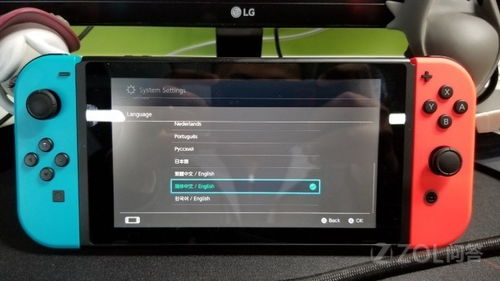
Nintendo Switch作为一款多功能的游戏主机,提供了丰富的系统设置选项,可以帮助玩家根据个人喜好和需求调整游戏体验。以下是一份详细的Nintendo Switch系统设置指南,帮助您优化您的游戏体验。
一、初始设置

当您第一次拿到Nintendo Switch主机时,以下步骤将帮助您完成初始设置:
插入Joy-Con手柄,并将主机插入Switch Dock中。
通过HDMI线将Switch Dock与电视连接起来。
按下Switch主机顶部的电源按钮,屏幕将亮起并显示出Nintendo的标志。
按照屏幕上的指示进行设置,包括选择语言、连接无线网络等。
二、主菜单浏览
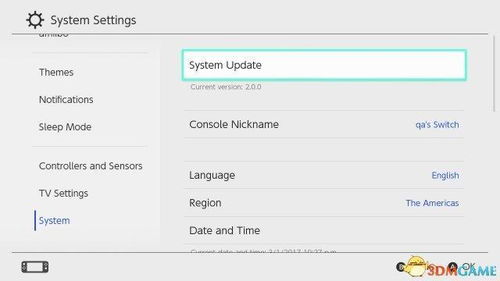
完成初始设置后,您可以进入Switch的主菜单。以下是主菜单的基本操作:
使用手柄上的方向键来浏览不同的选项。
按下主菜单中的“图标”可以进入游戏界面。
点击“设置”图标则可以调整系统设置。
三、系统设置
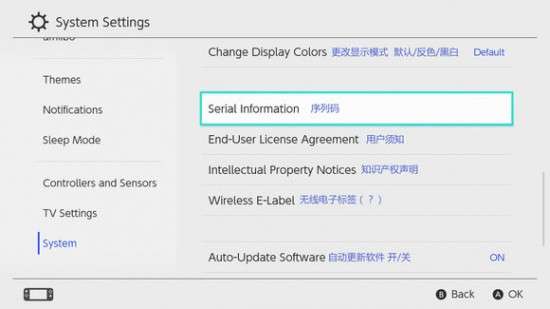
在“设置”中,您可以进行以下调整:
更改系统语言。
调整屏幕亮度。
管理用户账户。
设置家长控制,以控制小孩的游玩时间。
四、Joy-Con手柄操作

Switch的Joy-Con手柄是一大特色,以下是手柄的基本操作:
摇杆和方向按钮用于控制角色的移动。
按键用于游戏中的不同功能。
五、屏幕亮度调整

为了节省电池电量并保护眼睛,您可以在系统设置中调整屏幕亮度:
从主屏幕中选择系统设置。
从左侧菜单中选择“屏幕亮度”。
调整亮度至您舒适的程度。
六、启用飞行模式

飞行模式可以关闭一些不必要的功能,以节省电池电量。以下是启用飞行模式的步骤:
从主屏幕中选择系统设置。
从左侧菜单中选择“飞行模式”。
选择飞行模式将其打开。
七、数据管理

您可以通过数据管理来管理游戏存档和截图:
从主屏幕中选择系统设置。
选择“数据管理”。
管理存档屏幕截图,选择存储位置为TF卡。
八、截图导出

您可以将游戏截图导出到TF卡,以便在其他设备上查看:
选择相册,进入相册后无法截图。
按A键,进入编辑和上传。
选择复制,截图将自动复制到TF卡上。
Nintendo Switch提供了丰富的系统设置选项,通过以上指南,您可以轻松调整设置以优化您的游戏体验。希望这份指南能帮助您更好地享受Switch带来的乐趣。
教程资讯
教程资讯排行













